컨테이너 기술의 핵심: Docker 엔진 소개 및 CentOS 설치 가이드
Docker 엔진은 리눅스 및 다양한 플랫폼에서 컨테이너를 효율적으로 관리하는 오픈 소스 프로그램입니다. 가상 머신과 유사하게 작동하는 독립적인 ‘컨테이너’를 활용하여 애플리케이션을 격리된 환경에서 실행할 수 있도록 지원합니다. 이 가이드에서는 CentOS 운영체제에 Docker 엔진을 설치하는 과정을 상세히 안내합니다.
Docker 엔진은 CentOS 7과 8 버전만을 공식적으로 지원합니다. 만약 이전 버전의 CentOS를 사용하고 있다면, Docker 설치 전에 운영체제를 최신 버전으로 업그레이드해야 합니다.
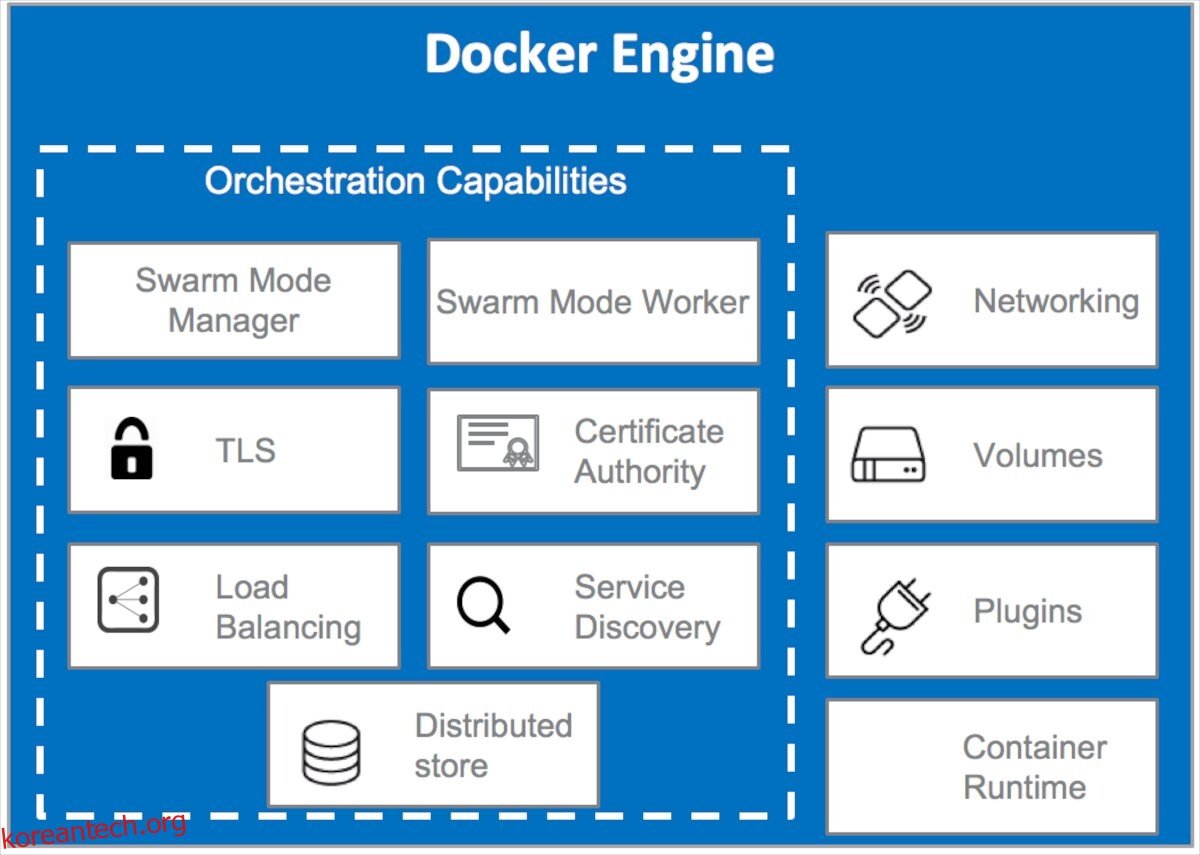
시작하기 전에 준비해야 할 사항
CentOS에 Docker 엔진을 설치하기 전에, 기존에 설치된 Docker 또는 Docker 엔진 버전을 모두 제거하는 것이 중요합니다. 이는 새로 설치하려는 Docker 엔진과의 충돌을 방지하기 위함입니다.
기존 Docker 버전 제거는 터미널에서 간단한 명령어를 통해 수행할 수 있습니다. 아래의 `yum remove` 명령어를 사용하여 관련 패키지를 제거하세요.
sudo yum remove docker
docker-client
docker-client-latest
docker-common
docker-latest
docker-latest-logrotate
docker-logrotate
docker-engine
패키지 제거 후에는 ‘centos-extras’ 소프트웨어 저장소를 확인해야 합니다. 이 저장소는 CentOS 기본 설정에 포함되어 있지만, 만약 비활성화된 경우 Docker 엔진 설치 전에 다시 활성화해야 합니다.
CentOS 7/8에 Docker 엔진 설정하기
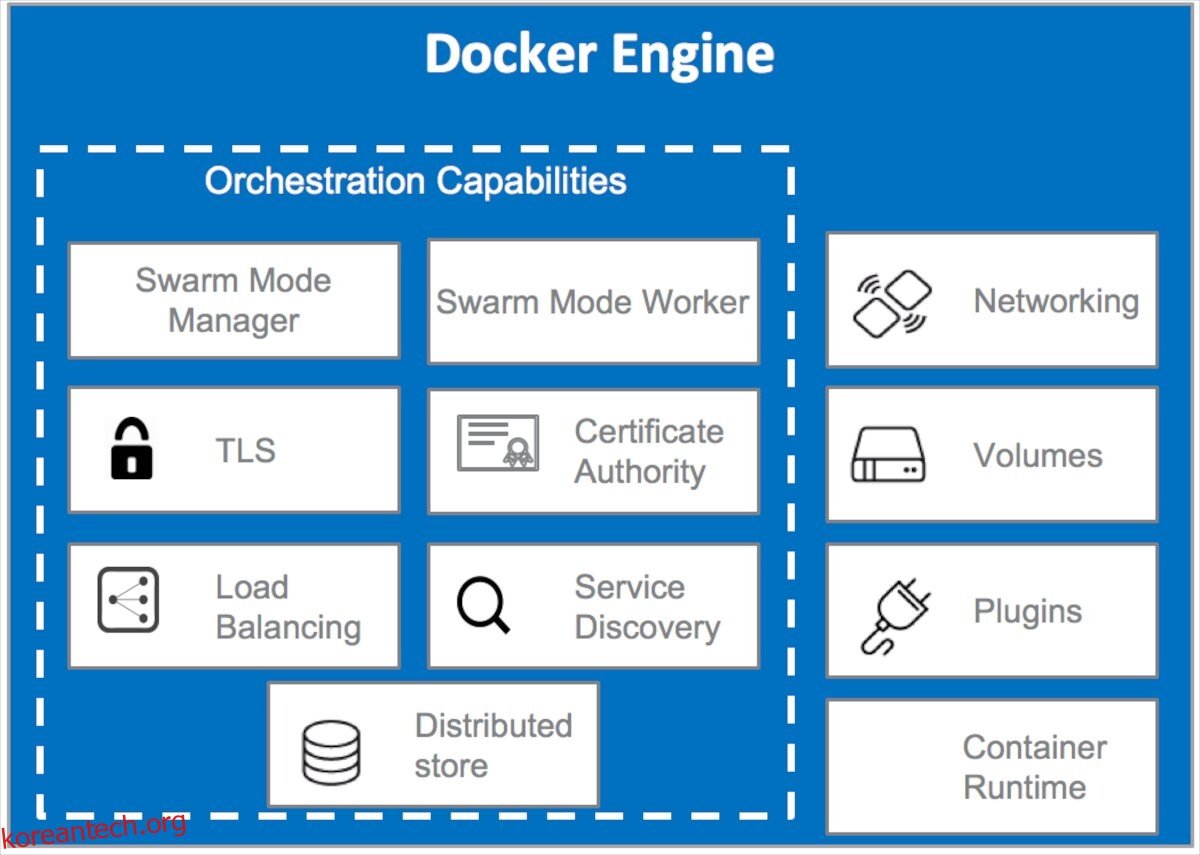
Docker 엔진 설정을 시작하기 위해 먼저 ‘yum-utils’ 패키지를 설치해야 합니다. 이 패키지는 ‘yum-config-manager’ 도구를 제공하며, 이 도구를 통해 공식 Docker 저장소를 설정할 수 있습니다. 터미널에서 아래의 명령어를 실행하여 ‘yum-utils’를 설치하세요.
sudo yum install -y yum-utils
‘yum-utils’ 설치 후에는 `yum-config-manager` 명령을 사용하여 공식 Docker 저장소를 추가합니다. 이 저장소를 통해 최신 보안 업데이트와 패치를 받을 수 있습니다.
sudo yum-config-manager
–add-repo
https://download.docker.com/linux/centos/docker-ce.repo
Docker 저장소는 위 명령으로 활성화되지만, Docker nightly 또는 테스트 채널 저장소를 사용하려면 추가 설정이 필요합니다.
Docker CE Nightly 저장소 활성화
Nightly 저장소는 최신 개발 버전을 제공하지만, 안정성 문제가 있을 수 있으므로 사용에 신중해야 합니다. 필요하다면 다음 명령어로 활성화할 수 있습니다.
sudo yum-config-manager --enable docker-ce-nightly
Nightly 저장소 사용을 중단하려면, 다음 명령어로 비활성화할 수 있습니다.
sudo yum-config-manager --disable docker-ce-nightly
Docker CE 테스트 저장소 활성화
테스트 저장소는 프로덕션 환경에서 사용을 권장하지 않지만, 필요에 따라 다음과 같이 활성화할 수 있습니다.
sudo yum-config-manager --enable docker-ce-test
테스트 저장소 사용을 중단하려면, 다음 명령어로 비활성화할 수 있습니다.
sudo yum-config-manager --disable docker-ce-test
Docker CE 저장소 설정 후, 다음 명령어로 설치 가능한 Docker CE 버전 목록을 확인할 수 있습니다.
yum list docker-ce --showduplicates | sort -r
위 명령어를 통해 특정 버전의 Docker CE를 선택하여 설치할 수 있습니다. 예를 들어, `3:18.09.1-3` 버전을 설치하려면 다음 명령어를 사용합니다.
sudo yum install docker-ce-<VERSION_STRING> docker-ce-cli-<VERSION_STRING> containerd.io
Docker CE 설치가 완료되면, systemd를 이용하여 활성화해야 합니다. 다음 명령어로 Docker를 시작할 수 있습니다.
sudo systemctl start docker
Docker가 시스템 부팅 시 자동으로 시작되도록 설정하려면 다음 명령어를 사용하세요.
sudo systemctl enable docker
Docker 실행을 중지하고 싶다면, 아래의 명령어를 실행하면 됩니다.
sudo systemctl stop docker
시스템 부팅 시 Docker 자동 실행을 중지하려면 다음 명령어를 사용하세요.
sudo systemctl disable docker
Docker 엔진이 정상적으로 설치되었는지 확인하기 위해, 다음 명령어를 실행하여 테스트할 수 있습니다.
sudo docker run hello-world